
[詳説]BricsCAD®の日本語フォント対応
こんにちは、BricsCAD (Bricsys) の中の人です。
この記事では、BricsCAD 上で利用できるフォントについて日本語環境についても言及する形でまとめた内容を掲載します。
最終更新:2024年6月24日
BricsCAD で使えるフォントファイル
まずはじめに、BricsCADでは図面作成に次のフォントファイルを利用することが出来ます。
TrueType フォント(.ttf / .ttc)
SHXフォント(.shx)
TreuType (.ttf / .ttc)フォントについて
いわゆる OS で標準的に使われるフォントファイルの一つです。"MS ゴシック"、"MS 明朝" などCADを使わない方にも馴染みのあるファイルですね。🙂

TrueType フォントは、OS にインストールされているフォントがそのまま利用できます。
参考:各OS のフォントフォルダ
Windows: C:/Windows/Fonts
Linux: /usr/share/fonts/truetype
MacOS: /Users/Library/FontCollections
TrueType フォントでは注意が必要な点があります。TrueType フォントにはいくつか種類あるのですが、BricsCAD で利用できるのは、TrueType アウトラインのフォントで、その他の OpenType アウトラインや、PostScript アウトラインタイプのフォントは利用できず文字スタイルのフォントリストなどにも表示されません。(これは他の主要な .dwgベースCADも同様です。)

OpenType アウトラインのフォントは、TrueTypeアウトラインのフォントよりも新しく、TrueTypeの上位互換的な形でより高機能なフォーマットと言えるので対応していてもおかしくないのですが、.dwgファイルが標準的なフォーマットとして使用されるほとんどのCADでは、データ互換の観点からか同様の仕様になっています。
SHXフォント(.shx)フォントについて
SHXフォントは、AutoCAD®用として使用され始めたストロークフォントです。TrueTypeが文字のアウトラインを定義したものであるのに対して、文字の骨格を線で表現するようなフォーマットになっています。

BricsCAD V23 では、次のSHX フォントが標準搭載されています。

SHXフォント(.shx)フォントの(マルチバイト圏向け)ビックフォントについて
SHXフォントは、英語圏から始まり日本語や中国語、韓国語などシングルバイト(ASCII範囲)で表せない文字への対応を付け足しするような形で行われたという経緯から、マルチバイト圏向けの SHXフォントとして "ビックフォント" を指定するという形態が一般的に利用されています。
上の表にある薄いオレンジ背景色のファイルが BricsCAD に標準搭載されているビックフォント用のSHXフォントです。
SHXフォントもその後ユニコードタイプの仕様が出来たので、実はビックフォントを使わずに多国語表示することも仕様上は可能になっています。
ただ、中の人が把握している範囲では日本・中国・韓国語などマルチバイト圏の文字を包括的に含んだようなSHXフォントは存在していません。
中の人の私見としては、多言語表示ではTrueTypeフォントを使用するほうが汎用性が高く、また コンピュータや CAD の性能がかなり向上しているため SHXフォントを作るメリットがあまりないためといえるかもしれません。
BricsCAD の日本語SHXフォント環境
BricsCAD でも、日本語のSHXフォントは標準搭載されていますので、特に設定をすることなく日本語を利用可能です。
標準搭載されている日本語のSHXフォントは次のとおりです。
Extfont2.shx
Japanese.shx
2つのフォントは字形のデザインは同じでJIS第2水準相当の文字を含んでいるフォントファイルです。違いは、Extfont2.shx が他の CAD にある同名の SHXフォントファイルに対してデータ再現性を高めるため、文字の位置や幅を崩さず再現されるように調整されているという点です。
他CADからのSHXフォント流用
他CAD で使用されていた正常な SHXフォントは TrueTypeフォントと同様に BricsCAD で利用することが可能です。もちろんライセンス的に問題がない状態ということが前提になりますので、他CAD で使用されている SHXフォントフォントを利用したい場合は利用許諾などを確認してください。
代替(置換)フォントの仕組み
図面ファイルで使用されているフォントがなかった場合、図面を開くとメッセージが表示されたりします。ここで、「フォント置換を指定」をクリックすると、見つからないフォントに対して、別のフォントで表示する設定ができます。


それぞれのフォントに対して使用するフォントを選択して設定できます。
また、フォントマッピングファイル(以降、フォントマップファイル)によって、あらかじめ別のフォントを使用するようにセットしておく仕組みがあります。これにより文字が表示されなくなる事態を避け、異なる環境からのデータ表示をコントロールすることが出来ます。
なお、TrueType フォントについては OS のフォント置換の仕組みによっても置換表示されます。設定はフォントマップファイルの設定が優先的に適用されます。
フォントマップファイルの設定
フォントマップファイルは、フォントが見つからなかったときに、変わりにどのフォントを使用して表示するかを設定する設定ファイルです。
BrcsCAD では default.fmp というファイルが既定のフォントマップファイルとして設定されています。
フォントマップファイルはテキストファイルで、中身の記述は1行毎に次のようにセミコロンで区切った記述になっています。
置換前のフォントファイル名;置換後のフォント名既定の default.fmp ファイルは、BricsCAD のアプリケーションフォルダにあります。V24 の Windows版の場合は、次のフォルダです。(バージョンは使用中のバージョンで読み替えられます。)
%appdata%\Roaming\Bricsys\BricsCAD\V24x64\ja_JP\Supportファイルを開くと下のイメージのようになっています。

赤枠部分は日本語のビックフォントの置換設定の記述です。
他のCAD でアドオンアプリケーションを利用していて BricsCAD に移行する際は、場合によってはフォントマップファイルに追加・変更することでスムーズに移行する事ができます。
例えば、 bigfont.shx を extfont2.shx に割り当てたい場合、次のような記述になります。
bigfont.shx;extfont2.shxフォントマップでも見つからなかった場合の文字表示
フォントマップで置換するフォントが見つからなかった場合、最終的には、BricsCAD の代替フォントに設定されたフォントで表示することが試みられます。
代替フォントの設定は、オプション設定から行いますが、初期値はsimplex.shx フォントが指定されています。代替フォントにビックフォントも含めたい場合は、下記のように shxフォント名,ビックフォント名 を設定します。
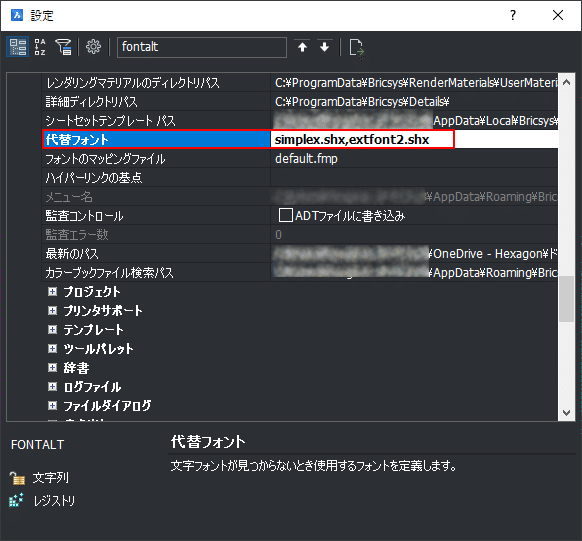
TrueType フォントに代替表示するようにしたい場合は、TrueTypeフォント名を指定します。
なお、ビックフォントの代替指定は Truetypeフォントの代替としては効きませんのでご注意下さい。
CAD インターフェスのフォント表示設定
BricsCAD のUI上のフォントを変更可能な部分もあります。
ひとつは、コマンドラインのフォントです。コマンドラインのフォントは、オプション設定の「コマンドラインフォント名」で変更します。「フォントサイズ」でサイズも変更できますので、小さすぎて読めない!という人は大きな数値に変更してみて下さい。


もう一つは、BricsCAD の LISP 開発環境である BLADE のフォントです。
設定方法は次のとおりです。
BLADE コマンドを実行します。
メニューから[設定]-[設定ダイアログを表示]を選択します。
スタイルタブをクリックします。
エディタ色とレクサースタイルそれぞれを設定をします。
エディタ色では、BLADE IDE の表示設定、レクサースタイルでは、編集するファイルの種類ごとの表示を設定することが出来ます。
設定は、各行の項目を選択して下部にあるフォントを有効にして変更します。まとめて設定したい場合は、SHIFTキーを押しながら、複数項目を選択後にフォント選択します。設置が終わったら適用ボタンとOKボタンをクリックして終了します。

日本語フォントに関連した既知の問題
(~V23)
この問題は BricsCAD V24 で改善されています。
BricsCAD V23 日本語版の未解決な既知の問題として、文字スタイルで一部のTrueType フォントを設定しているときに「見つかったフォント」の項目に TrueType フォントのファイル名ではなく fontalt のフォントが表示されるケースがあるという問題があります。
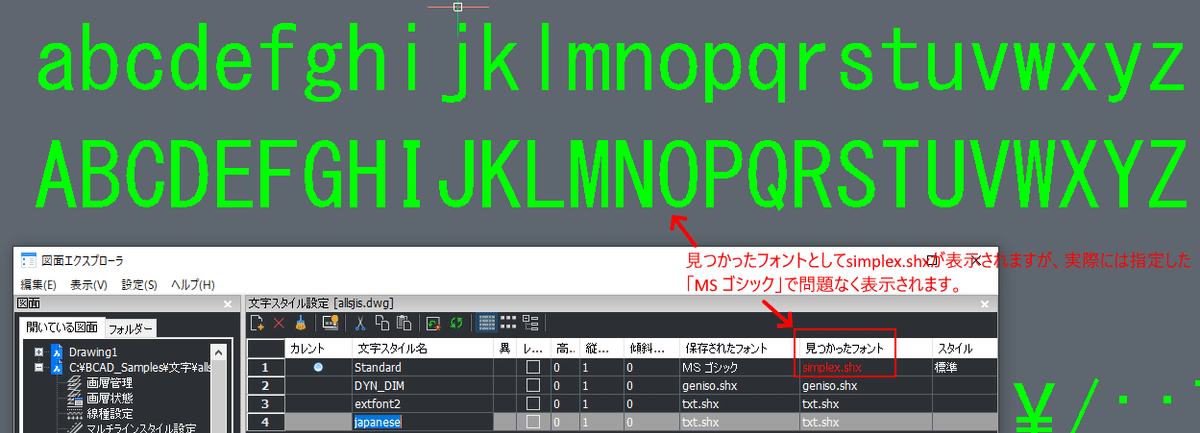
指定されているMSゴシックで表示されています。
少々気持ちの悪い状態ですが、実際には指定したフォントが表示されるので設定表示上の問題です。
以上、BricsCAD®の日本語フォント対応ということで、BricsCAD のフォント周りについて解説いたしました。
AutoCAD からの移行を検討される方は、同様な仕組みで環境が整えられるとお考え頂いて差し支えありません。
では、よい CADライフを!🙂


